360极速浏览器提示Flash版本过低如何解决?在日常使用360浏览器浏览视频网站时,系统频繁弹出Flash插件版本过低的提示窗口,导致多媒体内容无法正常加载。本文将详细解析该问题的成因并提供完整的操作指南。
Flash组件异常的处理方案
首先在桌面定位360极速浏览器快捷方式,使用鼠标右键点击图标并选择【打开文件所在位置】选项。进入安装目录后,依次展开Version文件夹与components子目录,在此界面需特别注意:找到标有npflash字样的文件夹与ppflash目录,同时选中这两个项目执行永久删除操作。
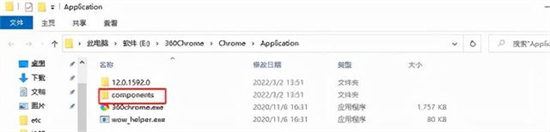
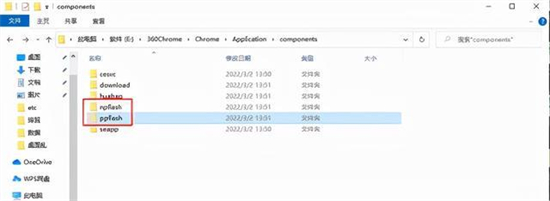
完成上述步骤后建议重新启动浏览器,此时系统会自动检测缺失的组件并触发更新机制。值得注意的是,Windows系统自带的Flash组件可能会与浏览器内置版本产生冲突,因此定期清理过期文件尤为重要。若问题仍未解决,可尝试在浏览器设置面板的【高级设置】中禁用硬件加速功能,该操作能有效缓解部分由显卡驱动引起的兼容性问题。
对于仍在使用旧版操作系统的用户,建议通过控制面板的【程序和功能】模块检查系统级Flash组件的更新状态。专业技术人员提醒,Adobe官方已终止对Flash插件的技术支持,因此建议用户逐步过渡到HTML5标准,多数主流视频平台已完成技术迁移,可在浏览器设置中开启【强制使用HTML5播放器】选项以获得更安全稳定的使用体验。
针对企业用户批量部署的特殊情况,网络管理员可通过组策略工具统一配置浏览器的插件管理策略。个人用户若频繁遭遇组件异常提示,可考虑创建浏览器配置文件的定期备份机制,当检测到关键组件缺失时,通过恢复备份文件可快速重建运行环境。













 安管通2024版安全生产管理工具
安管通2024版安全生产管理工具 油猴浏览器手机版轻量高效升级
油猴浏览器手机版轻量高效升级 手机铃声自定义工具免费下载
手机铃声自定义工具免费下载 仟信APP高效沟通与微商办公
仟信APP高效沟通与微商办公 视频直播悬浮提词工具安卓版免费下载
视频直播悬浮提词工具安卓版免费下载 蓝香阅读安卓版纯净阅读
蓝香阅读安卓版纯净阅读 安卓英语词汇高效记忆训练工具
安卓英语词汇高效记忆训练工具 人宠语音互动翻译器安卓版
人宠语音互动翻译器安卓版